บทความแสดงตัวอย่างการตกแต่งเอกสารในแอพ Polaris Office Word ในแท็บเล็ต เพื่อปรับแต่งข้อความหลังจากได้พิมพ์เอกสารเสร็จเรียบร้อยแล้ว
1. สร้างแถบสีข้อความที่ต้องการ โดยแตะค้างไว้ จะปรากฏปุ่มกลมๆ หัวท้าย ให้แตะค้างไว้แล้วลากออก เพื่อสร้างแถบสี เลือกข้อความที่ต้องการปรับ2. จะปรากฏไอคอนคำสั่ง เช่น ก็อปปี้ ย้าย วาง
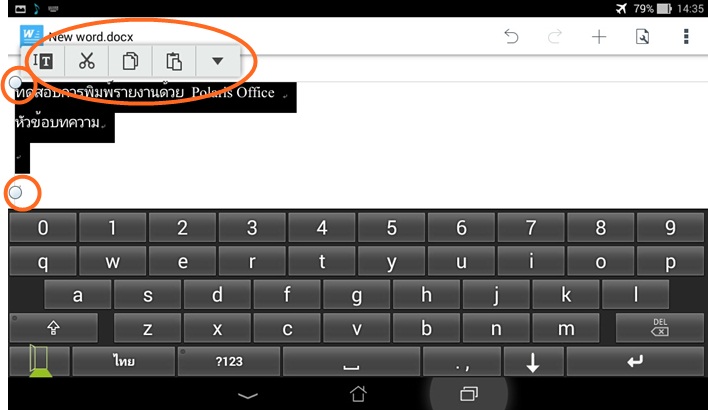
3. แตะปุ่มเรียกคำสั่งจัดการกับข้อความ
4. จะปรากฏคำสั่งต่างๆ เช่น Font Size เปลี่ยนชนาดของข้อความที่ได้สร้างแถบสีหรือเลือกไว้แล้ว
5. Font Color เลือกสีให้ตัวหนังสือ
6. Effect เลือกเอฟเฟคต์ตัวหนังสือ หนา เอียง ตัวห้อย
7. Font เลือกแบบตัวหนังสือ ปกติจะใช้ Times New Roman
8. Hightlighter ทำแถบสี ป้ายสีข้อความที่เลือก
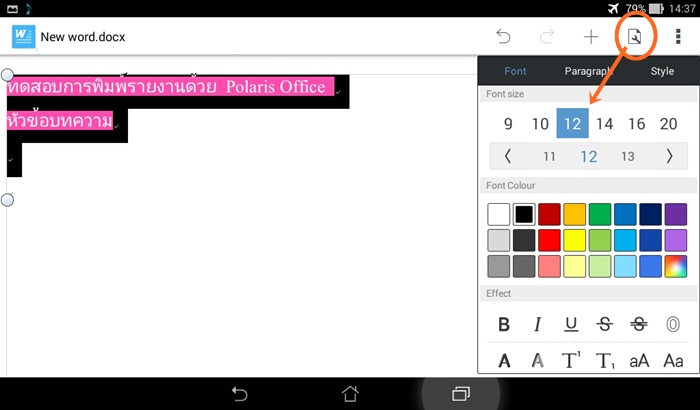
การจัดการกับข้อความค่อนข้างง่าย สำหรับแอพในแท็บเล็ต ซึ่งจะไม่ซับซ้อนเหมือในคอมพิวเตอร์ เพราะหากซับซ้อนเกินไป เครื่องจะรับไม่ไหว จึงไม่เหมาะสำหรับการพิมพ์ข้อความจำนวนมาก


